Jak dodać Panel sterowania do Eksploratora plików w systemie Windows 11/10?
W przypadku niektórych ostatnich aktualizacji Windows 11/10 firma Microsoft przeniosła wiele typowych opcji konfiguracyjnych z klasycznego Panelu sterowania(Control Panel) do aplikacji Ustawienia(Settings app) – oznacza to, że Panel sterowania(Control Panel) w najbliższej przyszłości zostanie całkowicie przestarzały. Chociaż aplikacja Ustawienia(Settings) jest wygodna w większości sytuacji, zdarzają się sytuacje, w których użytkownik musi mieć dostęp do Panelu sterowania(access to the Control Panel) . W tym poście pokażemy, jak dodać Panel sterowania do Eksploratora plików(add Control Panel to File Explorer) w systemie Windows 11/10.
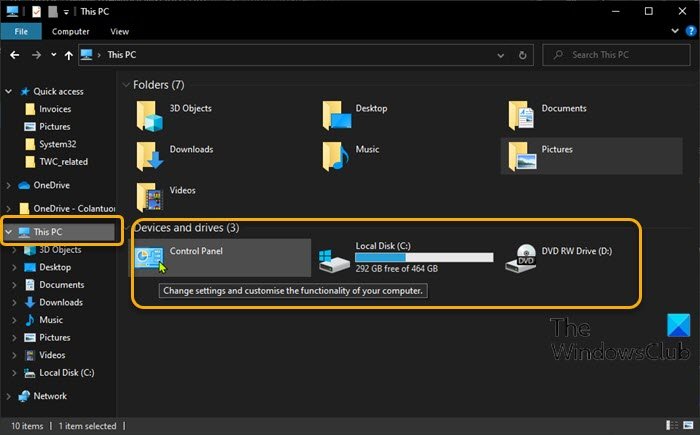
Dodaj Panel sterowania do Eksploratora plików
Alternatywnie, określany jako Eksplorator Windows(Windows Explorer) , Eksplorator plików(File Explorer) jest przeglądarką plików występującą w każdej wersji systemu Microsoft Windows od Windows 95 . Służy do nawigacji i zarządzania dyskami, folderami i plikami na komputerze.
Panel sterowania(Control Panel) możemy dodać do Eksploratora plików(File Explorer) w systemie Windows 10(Windows 10) na dwa sposoby. Zbadamy ten temat zgodnie z metodami opisanymi poniżej w tej sekcji.
1] Dodaj Panel sterowania(Add Control Panel) do Eksploratora plików(File Explorer) za pomocą Edytora rejestru(Registry Editor)
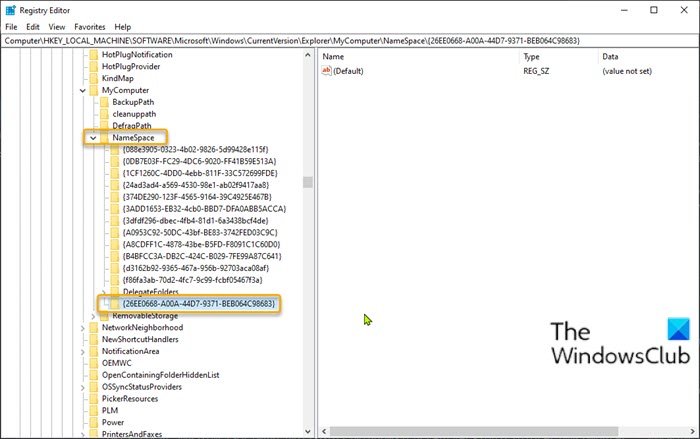
Aby dodać Panel sterowania(Control Panel) do Eksploratora plików(File Explorer) w systemie Windows 10(Windows 10) za pomocą Edytora rejestru(Registry Editor) , wykonaj następujące czynności:
Ponieważ jest to operacja rejestru, zaleca się wykonanie kopii zapasowej rejestru(back up the registry) lub utworzenie punktu przywracania systemu jako niezbędne środki ostrożności. Po zakończeniu możesz postępować w następujący sposób:
- Naciśnij klawisz Windows + R, aby wywołać okno dialogowe Uruchom(Run) .
- W oknie dialogowym Uruchom wpisz regedit i naciśnij Enter, aby otworzyć Edytor rejestru(open Registry Editor) .
- Przejdź lub przejdź do ścieżki klucza rejestru poniżej:
HKEY_LOCAL_MACHINE\SOFTWARE\Microsoft\Windows\CurrentVersion\Explorer\MyComputer
- W tej lokalizacji kliknij prawym przyciskiem myszy folder NameSpace w lewym okienku nawigacji, a następnie wybierz Nowy(New) > Klucz(Key) .
- Zmień nazwę klucza na jeden z poniższych kodów CLSID i naciśnij (CLSID)Enter .
{21EC2020-3AEA-1069-A2DD-08002B30309D}
Ten kod CLSID doda dostęp do widoku kategorii w Panelu sterowania systemu Windows 10.
LUB(OR)
{26EE0668-A00A-44D7-9371-BEB064C98683}
Ten kod CLSID doda dostęp do widoku dużych ikon w Panelu sterowania (Control Panel)systemu Windows 10(Windows 10) .
- Po zakończeniu zamknij Edytor rejestru.
- Otwórz Eksplorator plików, kliknij Ten komputer(This PC) , aby uzyskać bezpośredni dostęp do Panelu sterowania(Control Panel) znajdującego się w sekcji Urządzenia i dyski(Devices and drives) , jak widać na głównym obrazie tego posta.
2] Dodaj Panel sterowania(Add Control Panel) do Eksploratora plików(File Explorer) za pomocą naszego darmowego oprogramowania
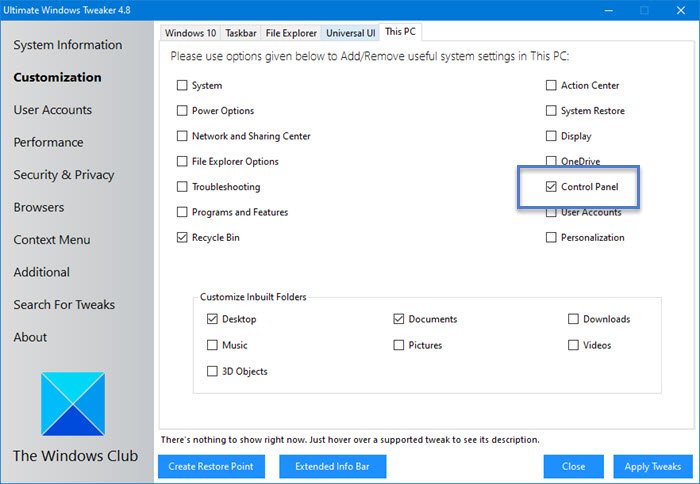
Inną drogą do dodania Panelu sterowania(Control Panel) do Eksploratora plików(File Explorer) w Windows 11/10 jest skorzystanie z naszego przenośnego bezpłatnego narzędzia Ultimate Windows Tweaker .

System Folders Customizer to kolejne z naszych bezpłatnych przenośnych narzędzi, które umożliwia dodawanie ważnych folderów systemowych i apletów (System)Panelu sterowania(Control Panel) do folderu Ten komputer, bibliotek(Libraries) i pulpitu(Desktop) w Windows 11/10/8/7 .
Otóż to!
Powiązany wpis(Related post) : Jak przypiąć Panel sterowania do paska zadań .
Related posts
Jak otworzyć Właściwości systemu w Panelu sterowania w systemie Windows 11/10?
Jak usunąć lub dodać Services.msc do Panelu sterowania w systemie Windows 11/10?
Menedżer urządzeń jest pusty i nie wyświetla niczego w systemie Windows 11/10
Jak otworzyć Panel sterowania w systemie Windows 11/10?
Jak dodać Edytor rejestru do Panelu sterowania w systemie Windows 11/10?
Otwórz Eksplorator plików na tym komputerze zamiast szybkiego dostępu w systemie Windows 11/10
Praca z historią plików z Panelu sterowania: Co możesz, a czego nie możesz zrobić!
Jak skopiować ścieżkę pliku lub folderu w systemie Windows 11/10?
11 sposobów otwierania panelu sterowania w systemie Windows 10
Jak wykonać kopię zapasową i przywrócić foldery szybkiego dostępu w systemie Windows 11/10
Ukryj elementy w Panelu sterowania w systemie Windows 10
Jak zablokować dostęp do ustawień i panelu sterowania systemu Windows 10
Podgląd miniatur obrazów nie wyświetla się w Eksploratorze plików w systemie Windows 11/10
Explorer++ to świetna alternatywa dla Eksploratora plików w systemie Windows 11/10
Brak opcji hibernacji w Panelu sterowania w systemie Windows 11/10
Centrum sieci i udostępniania nie otwiera się w systemie Windows 11/10
Jak wyświetlić okienko podglądu dla Eksploratora plików w systemie Windows 11/10?
Wyłącz, zapobiegaj, ogranicz dostęp do Panelu sterowania i ustawień w systemie Windows
Jak naprawić brak otwierania Panelu sterowania NVIDIA w systemie Windows 11/10?
Włącz lub wyłącz podgląd miniatur w Eksploratorze plików w systemie Windows 11/10
